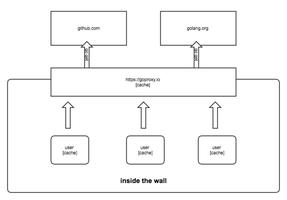如何使用Galaxy手机上的设备控制来控制您的智能家居
三星的 Galaxy 设备包括一个名为“设备控制”的有用功能,它允许用户直接从“快速设置”面板控制智能家居设备。三星的 SmartThings 应用程序已经成为管理智能家居设备的一种方式,现在甚至支持 Matter 协议,这意味着用户可以从一个应用程序控制多个设备。然而,三星智能手机提供了一种更简单的方式来快速控制家中的智能设备。
设备控制功能适用于运行 Android 10 或更高版本的Samsung Galaxy手机。用户可以用两根手指从屏幕顶部向下滑动以打开“快速设置”,然后点击“设备控制”以访问该功能。用户可以在 Samsung SmartThings 和 Google Home 设备之间进行选择。接下来,点击右上角的三点图标,然后点击“管理应用程序”。’ 通过点击旁边的开关选择 SmartThings 或 Google Home。接下来,点击任一智能家居平台并选择要添加的已连接智能设备。所选设备将出现在设备控制面板上,并且可以重新排序。点击框中的小圆圈将其打开/关闭,或点击图块以打开 Google Home 应用程序。
轻松控制智能家居设备
需要注意的是,在将智能家居设备添加到设备控制面板之前,必须先在 SmartThings 或 Google Home 应用程序中对产品进行配置。一旦智能家居设备在任一应用程序中设置并可见,就可以将其添加到设备控制面板。对于拥有多个智能设备的家庭,可能很难弄清楚每个设备的状态。设备控制面板让您可以在一个位置轻松访问所有智能家居设备,而无需打开单独的应用程序。
从设备控制面板,用户可以执行基本控制,例如开灯或关灯、更改灯的亮度或颜色、打开或关闭百叶窗、打开或关闭智能插头或检查门锁的状态。如果用户想要访问其他控件,他们必须打开 SmartThings 或 Google Home 应用程序。
鉴于三星现在支持Matter智能家居标准,设备控制变得更加方便。支持物质的智能设备包括智能灯、智能开关、智能插头、智能运动传感器、智能门锁、智能恒温器、智能百叶窗/窗帘和智能家电等。虽然许多现有产品正在更新以支持 Matter,但预计支持 Matter 的新产品也将涌入市场。对于家里有 Matter 控制器的三星智能手机用户来说,借助 Device Control,控制多个智能家居设备将变得更加容易。
以上是 如何使用Galaxy手机上的设备控制来控制您的智能家居 的全部内容, 来源链接: utcz.com/dzbk/923606.html